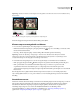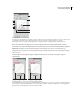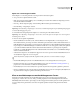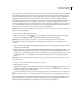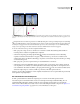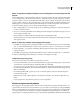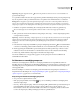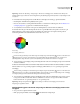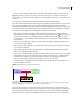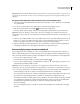Operation Manual
183
PHOTOSHOP CS4 GEBRUIKEN
Tonen en kleuren aanpassen
Opmerking: U kunt een waarde voor het aanpassen van het gamma ook rechtstreeks invoeren in het middelste vak bij
Invoerniveaus.
Als u de middelste schuifregelaar verplaatst, past u het gamma van de afbeelding aan
U kunt het aangepaste histogram in het deelvenster Histogram bekijken.
Kleuren aanpassen met gebruik van Niveaus
1 Doe een van de volgende dingen om de aanpassingen voor Niveaus te openen:
• Klik in het deelvenster Aanpassingen op het pictogram Niveaus of op een voorinstelling voor Niveaus, of kies
Niveaus in het deelvenstermenu.
• Kies Laag > Nieuwe aanpassingslaag > Niveaus. Klik op OK in het dialoogvenster Nieuwe laag.
Opmerking: U kunt ook Afbeelding > Aanpassingen > Niveaus kiezen. Onthoud echter dat bij deze methode
aanpassingen rechtstreeks worden aangebracht op de afbeeldingslaag en dat informatie over afbeeldingen wordt
verwijderd. Instellingen worden aangepast in het dialoogvenster Niveaus.
2 In het deelvenster Aanpassingen doet u een van de volgende dingen om een kleurzweem te neutraliseren:
• Klik op het pipet Grijspunt instellen . Klik vervolgens in een gedeelte van de afbeelding dat neutraal grijs is.
• Klik op Automatisch om de standaard automatische aanpassing voor niveaus toe te passen. Als u wilt
experimenteren met andere automatische opties voor aanpassing, kiest u Automatische opties in het
deelvenstermenu Aanpassingen en wijzigt u vervolgens Algoritmen in het dialoogvenster Opties voor automatische
kleurcorrectie.
Over het algemeen moet u gelijke waarden aan kleurcomponenten toewijzen voor een neutrale grijstint. Wijs
bijvoorbeeld gelijke waarden voor rood, groen en blauw toe om een neutrale grijstint te produceren in een RGB-
afbeelding.
Overzicht van curven
Met Curven of Niveaus kunt u het volledige toonbereik van een afbeelding aanpassen. Met de aanpassing voor Curven
kunt u punten aanpassen in het hele toonbereik van een afbeelding (variërend van schaduwen tot hooglichten).
Niveaus hebben slechts drie aanpassingen (witpunt, zwartpunt, gamma). U kunt Curven ook gebruiken om
nauwkeurige aanpassingen door te voeren in afzonderlijke kleurkanalen in een afbeelding. U kunt
aanpassingsinstellingen voor Curven opslaan als voorinstellingen. Zie “Aanpassingsinstellingen opslaan” op
pagina 178 en “Aanpassingsinstellingen opnieuw toepassen” op pagina 179.